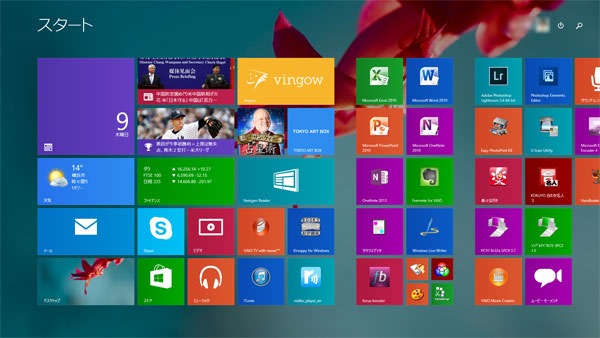
Windows 8.1の機能を改善するアップデート「Windows 8.1 Update」が本日公開されました。
Windows 8はタブレットPCでの使いやすさを優先して設計されたと見られる部分があり、従来のデスクトップPCやノートPCの利用者からは戸惑いの声が多く挙がっていました。
昨年公開されたWindows 8.1ではある程度改善されていましたが、今回はさらに改良が進んで、スタート画面やWindows ストア アプリの操作を分かりやすくするための変更が加えられています。
インストール方法
Windows 8.1を使用している場合は、Windows Updateからインストールする形になります。
コントロール パネル、またはPC設定の「保守と管理」から行います。
PC設定で行う場合は、「今すぐチェックする」をクリックした後、「詳細を表示」をクリック、次の画面(↓)で8.1 Updateを選択します。

更新プログラムの有無をチェックしても8.1 Updateが表れない場合は、重要な更新プログラムをすべてインストールし、再び更新プログラムをチェックしてください。
なお、8.1ではなく8からアップデートする場合は「ストア」からのインストールになるそうです。
8からのアップデートの場合は、各PCメーカーがウェブサイトで公開しているサポート情報をあらかじめ確認した上で行うことをおすすめします。
通常のWindows Updateよりも長く時間がかかるので、途中でバッテリー切れが起きないよう、電源に繋いだ状態で行いましょう。
筆者のPC環境(8.1からのアップデート、第2世代Core i5、HDD、フレッツ光)では、インストール開始からダウンロードに38分、インストールと再起動を経てロック画面が表示されるまでに28分、合わせて1時間強かかりました。
操作についての新機能
今のところ、以下の変更点を確認できました。
これまでよりも一目見て分かりやすい形の操作方法が新たに加わっています。
- スタート画面の右上に電源ボタン&検索ボタン
- 実行中のWindows ストア アプリがタスクバーに表示される(ピン留めも可)
- マウス操作の場合に表示されるいろいろ
- Windows ストア アプリの上端にタイトルバー(「左(右)に分割」「最小化」「閉じる」ボタンがある)
- スタート画面のタイルの右クリックメニュー
- デスクトップ以外でのタスクバー表示(マウスポインタを画面下端のさらに下へと動かすと表れる)
- Windows ストア アプリ版Internet Explorerで、アドレスバーとタブの表示を固定(オプションで変更可)
8.1から削除された操作方法は特に見当たらず、これまでと同じ感覚で使うこともできます。
《上級編》「Windows ストア アプリをタスク バーに表示する」のチェック状態で起きる変化
個人的には、すでにWindows 8の独特の操作に慣れていることもあって、Windows ストア アプリのタイトルバーの存在をお節介に感じてしまいます。
これを表示させない設定を探したところ、消すことはできなかったものの、タスクバーのプロパティで「Windows ストア アプリをタスク バーに表示する」のチェックを外すと複数の変化が起き、タイトルバーの表示が控えめになると分かりました。
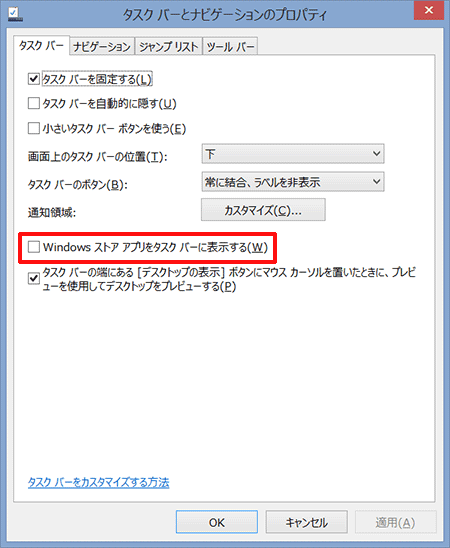
少なくとも筆者の環境では、この1か所のオン/オフだけで以下の4点が変化しました。
| ☑ 「~表示する」オン | □ 「~表示しない」オフ | |
| タスクバーにストアアプリ表示 | ・実行中のアプリ ・ピン留めしたアプリ |
ピン留めしたアプリのみ |
| ストアアプリのタイトルバー表示 | ・アプリ起動時 ・マウスオーバー時 |
マウスオーバー時のみ |
| ストアアプリのタイトルバー内「最小化」(_)ボタン | あり | なし |
| デスクトップ以外でのタスクバー表示 | 有効 | 無効 |
関連リンク集
今まで読んだニュース記事の中で一番分かりやすかったものがこちら。
Windows 8.1 Updateの配信開始は4月9日午前2時頃。既存ユーザーに配慮した改良点を日本マイクロソフトが解説 – 4Gamer.net
法人向けの改良点について。
8.1 Updateで強化した「企業向け」の機能:「Windows 8」、オフィスではなぜ避けられてしまうのか (1/3) – Business Media 誠
8.1では今回のアップデートは必須とのこと。
名前が「8.2」にならなかった理由はそこにあるのかもしれません。
XPのサポート終了、Windows 8.1のパッチ適用は「Update」が必須に – ITmedia エンタープライズ
マイクロソフト公式のページはこちら。
Windows 8.1 更新プログラムと Windows RT 8.1 更新プログラムの新機能 – Windows ヘルプ
新機能について、とても詳細な記事。とことん知りたい方はぜひ。
Windows 8.1 Updateを徹底解剖、すべてが分かるWindows 8.1大百科”Update” (2) スタート画面/アプリビューに加わった新機能(1/2) | マイナビニュース

